КАТАЛОГ СМАРТ ПРИСТАВОК МАГАЗИНА ANDROID55 (MI55)
Довольно много людей после приобретения смарт приставки на андроиде задаются вопросом — как правильно её настроить. В целом стандартный процесс настройки смарт тв приставки можно разделить на несколько небольших этапов:
- локализация;
- привязка гугл аккаунта к устройству и приложениям;
- установка необходимых приложений для телевидения и фильмов или решения иных задач пользователя.
В данном описании мы исходим из того что Ваш Android TV box подключен к локальной сети посредствам кабелем и настройка доступа к сети не требуется. Возможно Вы будите использовать беспроводной доступ к сети.
Локализация
Локализация включает в себя установку языка устройства и временного пояса. Всё это делается через меню настроек. Найдите в меню андроид приставки пиктограмму «Setting» или «Настройки» с изображением шестерёнки и кликните по ней.
У Вас на экране отобразятся пункты меню. Найдите надпись «Language» и зайдите в меню выбора языка.
После открытия — движением вниз выберите русcкий язык и так-же кликните на него.
Всё, языковые настройки установлены, и все пункты меню должны отображаться на русском языке. Следующий этап — установка правильного времени. В меню настроек смарт приставки необходимо найти пункт «дата и время»:
далее установка времени:
потом установка часового пояса:
Выберите, движением вниз, город соответствующий Вашему часовому поясу. Для Украины есть два варианта часовых поясов. Летнее время — выбираете +3 (Минск, Москва…) Зимнее время +2 (Афины, Стамбул…).
Смарт тв приставка будет автоматически подтягивать правильное время через сеть интернет. Вручную выставлять часы и минуты крайне не рекомендуется, так как некоторые приложения могут работать неправильно, а то и вовсе не работать. Всё, с локализацией закончено.
Привязка гугл аккаунта к андроид приставке
Этот этап необходим, для того что-бы пользоваться всеми возможностями приставки. Некоторые приложения могут не работать без этого аккаунта. А так-же не будет доступа к магазину Google play market. Если у Вас уже есть почта на Gmail, или учётная запись на других сервисах от Google — достаточно в настройках приставки, пункт «аккаунты», ввести логин и пароль этой учётной записи.
Второй вариант — создать новый аккаунт на лубом сервисе гугл и внести его в андроид приставку. Сделать это удобней будет с помощью компьютера. Если нету — можно зарегистрировать через смарт приставку, будет немного дольше. Все манипуляции по настройке андроид смарт тв приставки проводились на экземпляре Mini M8S Pro 3/32 Гб. При настройке другой андроид смарт тв приставки некоторые изображения и меню могут быть другие. Но в целом, принцип остаётся тот-же. Если Вам понравилось, или остались ещё вопросы — можно писать в комментариях.
Установка приложений для телевидения и фильмов
Самый необходимый этап, так как без приложений от смарт тв приставки мало пользы. Большинство этих программ можно установить самостоятельно через магазин Google play. Но, к сожалению, приложения с самыми обширными коллекциями телеканалов там отсутствуют. Поэтому их необходимо скачать или установить с флешки.
Называется он «Appinstaller», пиктограмма в виде робота андроида. Открыть его и выбрать путь — USB.
Appinstaller покажет все приложения, доступные для установки, на экране. В правом верхнем углу кликнуть на три точки:
нажать «Select All»
снова кликнуть на три точки, нажать «Install».
Начнётся процесс установки приложений. Через некоторое время все приложения будут установлена на Вашу смарт тв приставку.
КАТАЛОГ СМАРТ ПРИСТАВОК МАГАЗИНА ANDROID55 (MI55)

Подключение smart tv box
Подключение Android TV Box к телевизору: важный шаг для создания домашнего развлекательного центра.
Подключение Android TV Box к телевизору — это простой и эффективный способ превратить обычный телевизор в современный умный телевизор. Это открывает доступ к множеству приложений, игр, потокового видео и других возможностей развлечений. Благодаря этому устройству можно наслаждаться любимыми фильмами, сериалами и музыкой прямо на большом экране. Подключение smart tv box также позволяет использовать интернет-браузер, просматривать фотографии и даже играть в онлайн-игры. Это отличное дополнение к вашему домашнему развлекательному центру.
Лучшие приложения для tv box android

Приложения для потокового видео
Подбор правильных приложений для потокового видео на Android TV Box является ключевым шагом для получения наилучшего опыта просмотра. Одним из самых популярных приложений для потокового видео является YouTube, которое предлагает огромный выбор контента, включая музыкальные клипы, видеоблоги и фильмы. Еще одним отличным вариантом является Netflix, предоставляющий доступ к большому количеству сериалов, фильмов и документальных программ в высоком качестве.
Другие рекомендуемые приложения для потокового видео на tv box android включают Amazon Prime Video с его богатой библиотекой эксклюзивного контента, а также Hulu — отличный выбор для тех, кто хочет смотреть актуальные сериалы и телешоу. Важно учитывать функциональность каждого приложения, чтобы выбрать то, которое соответствует вашим потребностям и предпочтениям.
Подключение tv box к телевизору
Подключение по HDMI
Для подключения Android TV Box к телевизору по HDMI вам понадобится кабель HDMI, который обеспечит передачу видео- и аудиосигнала. Процесс подключения довольно прост и состоит из нескольких шагов. Сначала найдите порт HDMI на вашем телевизоре и подключите один конец кабеля HDMI к этому порту. Затем подсоедините другой конец кабеля к соответствующему порту на Android TV Box.
После установки соединения важно настроить разрешение и частоту обновления для получения оптимального качества изображения. Для этого зайдите в настройки Android TV Box, выберите раздел «Дисплей» или «Видео», где вы сможете задать нужные параметры разрешения (например, 1080p или 4K) и частоты обновления (обычно 60 Гц).
Этот метод подключения позволяет передавать высококачественное видео и звук с Android TV Box на телевизор, создавая непревзойденный опыт потокового просмотра.
Настройка android tv box
Настройка Wi-Fi
Настройка Wi-Fi на Android TV Box — важный этап для обеспечения бесперебойного доступа к интернету и потоковому контенту. Для подключения к Wi-Fi сначала откройте меню «Настройки» на вашем устройстве. Затем выберите раздел «Сеть» или «Беспроводная сеть», где вы найдете список доступных Wi-Fi сетей.
Выберите свою домашнюю сеть из списка и введите пароль, если это необходимо. После этого Android TV Box автоматически попытается подключиться к выбранной сети. После успешного подключения вы увидите уведомление о стабильном соединении.
Если у вас возникли проблемы с подключением, проверьте правильность введенного пароля и убедитесь, что ваш роутер работает корректно. Иногда может потребоваться перезагрузка роутера для стабильного соединения.
Правильная настройка Wi-Fi обеспечит быстрый доступ к онлайн-сервисам, приложениям и играм, делая ваш опыт использования Android TV Box еще более удобным и разнообразным.
Потоковое видео в 4K
4K-стриминг на Android TV Box предлагает невероятное качество изображения, превращая ваш обычный телевизор в мощный развлекательный центр. Разрешение 4K обеспечивает четкость и детализацию, которые делают просмотр фильмов, сериалов и видео по-настоящему захватывающим. Это особенно важно для любителей кинематографа и геймеров, которые ценят высокое качество изображения.
Android TV Box с поддержкой 4K также совместим со всеми популярными потоковыми сервисами, включая YouTube, где можно наслаждаться огромным выбором видео в высоком разрешении. Кроме того, приложения для потокового видео, такие как Netflix и Amazon Prime Video, предоставляют широкий ассортимент контента в формате 4K.
Потоковое видео в 4K открывает перед вами мир удивительных возможностей развлечений, предоставляя высочайшее качество изображения и совместимость с самыми популярными онлайн-платформами.
Освоение smart tv box
Подробное руководство по использованию
После завершения настройки вашего smart tv box, настало время освоить все возможности этого удивительного устройства. Откройте для себя мир потокового контента, игр, приложений и онлайн-сервисов прямо на своем телевизоре. Используйте голосовые команды для управления устройством или взаимодействия с различными приложениями. Расширьте свой опыт развлечений, наслаждаясь потоковым видео высокого качества и играми без ограничений. Наше подробное руководство поможет вам извлечь максимальную пользу из вашего smart tv box.

Содержание
- Как работает?
- Как подключить к телевизору?
- Выбор языка
- Как настроить дату и время?
- Подключение к интернету
- Установка приложений
С того момента, как приставки для «умного» телевидения появились на рынке цифровой техники, они начали стремительно набирать популярность. Компактные приборы удачно совмещает в себе многофункциональность, простую эксплуатацию и доступную стоимость.
Практические все обладатели данных устройств поначалу задаются вопросом, касающимся настройки и использования. Несмотря на то, что гаджет может выполнять много задач одновременно, пользоваться им очень просто и понятно.
Как работает?
Телевизионный бокс подключается к обычному телевизору, и после быстрой настройки перед пользователем открывается доступ к многочисленным каналам. Это основное предназначение приставок.
Другие возможности «умного» оборудования:
- использование различных программ;
- посещение сайтов;
- воспроизведение музыки, видео и других файлов в цифровых носителях;
- загрузка фильмов из Всемирной сети;
- доступ в онлайн-кинотеатрам.
ТВ-бокс представляет собой миниатюрный компьютер. Под корпусом приставки находится видеокарта, жесткий диск, слоты оперативной памяти, процессор и другое «железо», нужное для работы.
Чтобы полноценно использовать IPTV, пользователю понадобится следующее:
- приставка любой модели, независимо от конфигурации и технических характеристик;
- специальное приложение (его нужно установить на гаджет);
- плейлист со списком каналов (их необходимо перенести в программу).
После синхронизации устройства с телевизором, приставка выполняет задачи системного блока компьютера, а телевизор – монитора.

Как подключить к телевизору?
Для просмотра телеканалов различной тематики бокс нужно подсоединить к телевизионной приставке. Во время работы настоятельно рекомендуется использовать оригинальный блок питания. Как правило, он идет в комплекте с «умным» устройством. В этом случае повышается срок эксплуатации оборудования.
Пошаговая инструкция подключения выглядит следующим образом.
Для начала нужно соединить бокс с приставкой при помощи кабеля. Используется шнур AV и HDMI. Первый вариант применяется, когда нужно выполнить синхронизацию с устаревшим телевизором. Второй способ чаще всего выбирают для современных моделей. Использование разъема HDMI обладает массой преимуществ, по сравнению с описанным выше вариантом – за счет передачи качественной картинки и звука.
Стоит отметить, что кабели, которые идут в комплекте, не могут похвастаться отменной производительностью. Чтобы максимально раскрыть возможности оборудования, рекомендуется приобрести вариант с золотым напылением.
После того как физическое подключение выполнено, используемое оборудование включается. Затем пользователю нужно выбрать определенные параметры и произвести конкретное действие.
Если используете ресивер, для его сопряжения желательно применять следующую схему.
- Мультимедийный плеер подключают к ресиверу, а его, в свою очередь, к телевизору. Для работы используется кабель HDMI.
- Если для управления устройством вы используете аэромышь, специальный USB-датчик нужно вставить в соответствующий разъем на приставке.
Выбор языка
Чтобы установить язык интерфейса, на рабочем столе нужно нажать на ярлык «Settings». Следующий необходимый пункт называется «More Settings» После этого перед пользователем открываются расширенные настройки оборудования. Опустите окно немного вниз и найдите раздел «Language & input». Нужный режим – «Language». Кликните на него и выберите нужный язык.
Заметка: некоторые модели ТВ-приставок продаются уже с русским интерфейсом. Также при изменении языка некоторые надписи и команды могут остаться на английском языке.
Как настроить дату и время?
Как правило, для этих настроек предусмотрен отдельный пункт. Найдите подходящий раздел в настройках бокса и установите нужные параметры. Включите параметр, называющийся «Использовать дату и время сети». Также выберите формат «24 часа».
Если дата или время установлены неверно, работа оборудования может быть нарушена. Это повлечет за собой ошибки при посещении Всемирной сети.
Неполадки отразятся на функционировании некоторых программ.

Подключение к интернету
Настройка TV Box с нуля подразумевает подключение приставки к Всемирной паутине. Процесс сопряжения выглядит следующим образом.
- Зайдите в раздел, отвечающий за настройки Wi-Fi. В появившемся списке найдите имя используемого роутера (раздел «Доступные сети»).
- Выдерите свою сеть и введите пароль при необходимости.
- Если процесс был завершен успешно, на экране появится сообщение, оповещающее пользователя. Как правило, это небольшое окно с надписью «Подключено».
Заметка: Иногда приходится выполнять дополнительные настройки роутера. Это необходимо в том случае, когда телевизионный бокс не получается подключить к интернету.
Если не удается обеспечить подключение, необходимо сделать следующее.
- Откройте настройки используемого роутера. Нужный раздел – «W-Fi».
- Нажмите кнопку «Далее». Нужный раздел – «Основные настройки». В появившемся окне следует установить 13 или 9 канал, в том случае, если выбран режим «Авто».
- Желательно установить максимальное количество клиентов 3 и больше.
Чтобы настройки вступили в силу, необходимо перезагрузить оборудование. Также рекомендуется выполнить повторное подключение оборудования.

Установка приложений
Большинство современных ТВ-боксов работают на операционной системе Android. Данный вариант ОС знаком многих пользователям. Для этой платформы было разработано множество различных программ, доступных для скачивания в любое время.
Существует множество вариантов установки программ. Можно загрузить софт с флешки или любого другого цифрового носителя. Для этого установочный файл нужно загрузить на носитель памяти, подключить его к приставке и выполнить загрузку.
Еще одни вариант – использование сторонней программы Apk installer. Процесс будет выглядеть следующим образом.
- Перенесите программу на флешку или карту памяти. Подключите носитель к боксу.
- Запустите Apk installer. В открывшемся меню при помощи галочек отметьте нужные вам программы.
- Для начала установки необходимо выбрать команду «install».
- Процесс установки выполняется автоматически, без участия пользователя. Как только работа будет завершена, программа оповестит об окончании.
Также приложения можно сказать через специальный сервис Google Play. Это платформа, на которой собраны все существующие приложения, разработанные для операционной системы Android. Для доступа к сервису необходимо подключение к интернету.
О том, как настроить TV Box, смотрите пошаговую инструкцию.
В современном мире все завязано на сервисах, которые упрощают жизнь и развивают поле наших возможностей. Чтобы быть в курсе актуальных новостей регионов и других стран, можно воспользоваться приставкой Xiaomi TV Box. В этой инструкции мы расскажем, как ее подключить к вашему телевизору.
Для подключения приставки к телевизору или другому экрану в коробке подготовлен полный комплект примочек. Единственное, что потребуется дополнительно — источник питания (розетка).

- Сперва соединяем приставку и телевизор при помощи HDMI кабеля;

-
Подключаем приставку к сети при помощи зарядного блока;
Важно помнить, что длина около 1 метра, потому вам, возможно, потребуется удлинитель.

После удачного подключения на экране появится стандартная анимация включения Android.

-
Проходим первоначальную настройку приставки: система предлагает включить пульт управления и выбрать нужный язык системы.

-
Находим нужное WI-FI соединение и прописываем пароль, чтобы подключиться.
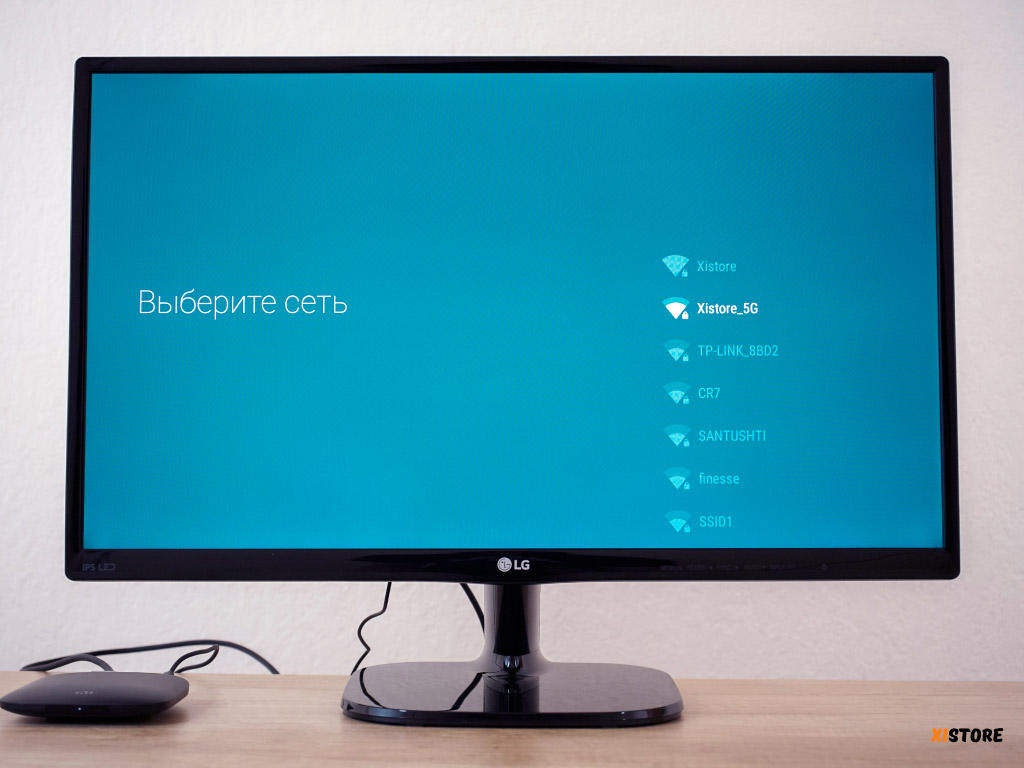
-
Входим в учетную запись Google: в необходимые строки вводим свой логин и пароль.
Настройка завершена! Принимаем пользовательские соглашения и наслаждаемся интересными телепередачами передачами.
Xiaomi TV Box в каталоге Xistore
Расширяйте свои границы вместе с Xistore!
